Xcodeで1つのプロジェクトから無料版と有料版のiOSアプリをビルドする
iOSアプリの無料版と有料版を提供するとき等に、Xcodeの1つのプロジェクトから無料版と有料版の2つのアプリをビルドしたいケースがあります。
Xcodeで2つのプロジェクトに分けてしまうと、バグ修正や新機能追加のたびに両プロジェクトをコーディングする必要があって大変なので、広告や有無や制限値の差異程度であれば1つのプロジェクトから2つのアプリをビルドすると楽です。
ここでは1つのプロジェクトの同一ソースから2つのアプリをビルドする方法を説明します。
Xcode上での作業
ここでは、有料版が既にあって、新たに無料版を追加する場合を例にして説明します。
有料版のTargetを複製して無料版を作る
- Projectツリーを開く
- Targets > 有料版アプリを右クリックする
- Duplicateをクリックして複製する
- 無料版のTarget名が「Target名 copy」となっているので無料版の名前に修正する
- 無料版のTarget > General > Identity > Bundle Identifierを無料版のものに修正する
無料版のプロダクト名を設定する
- 無料版のTarget > Build Settings > Packaging > Product Name
- Product Nameが「Target名 copy」となっているので無料版の名前に修正する
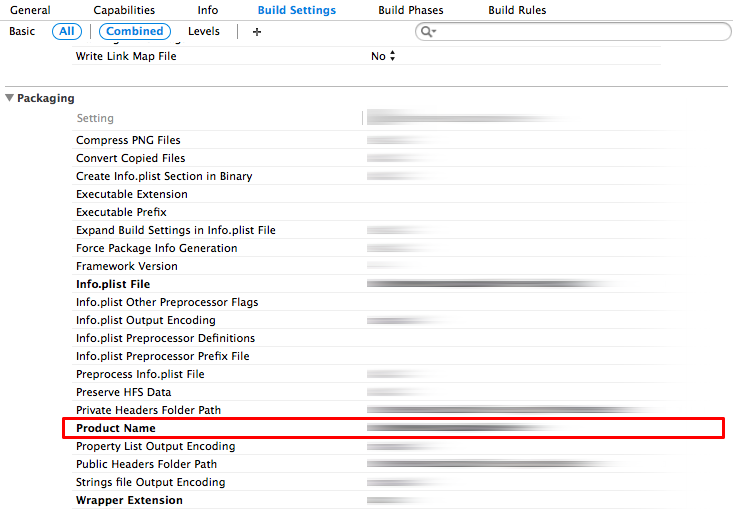
無料版のビルド時のマクロを設定する
- 無料版のTarget > Build Settings -> Apple LLVM 5.X - Preprocessing
Preprocessor Macrosの
DebugとRelease両方に無料版のビルドフラグを追加するFREE_VERSION=1
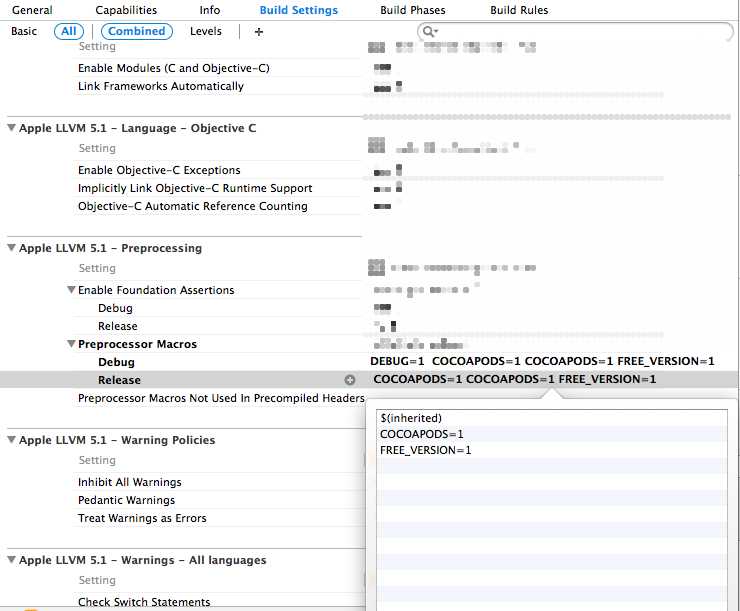
コードに
#ifdef無料版と有料版の処理を分岐させる#ifdef FREE_VERSION 無料版の処理 #elif 有料版の処理 #endif※注意 無料版/有料版のコードを分岐させるには以下のようなパターンがあります。
- シングルトンオブジェクトを作って、一度
#ifdef内で有料/無料フラグを設定して、それ以降はif文で分岐する #ifdefで関数内で処理を分岐する#ifdefで無料版の関数と有料版の関数をわける
無料版にしか存在しない広告系の関数などは3の方法で消すのがよいです。一方で、関数中のしきい値が異なる程度なら1や2の方法で分岐するのがよいかもしれません。
#ifdefマクロは強力で便利ですが、Xcodeのシンタックスハイライトを崩すケースや無料/有料両方のコード修正が必要になるケースやリファクタリング機能がうまく使えなくなるケースなど様々なデメリットもあるため、メンテナンスコストを考えて使うと良いと思います。- シングルトンオブジェクトを作って、一度
HerokuでWebSocketを有効にする
HerokuでPublicBeta運用中のWebSocketを使う方法です。
Herokuは2013年の10月にWebSocket通信が行える機能がPublic Betaとしてリリースされました。しかしながら、Public Betaの期間中は初期設定のままでは使えません。

したがって、以下のようにheroku labsコマンドを使って有効化して使います。
アプリを指定しない場合
heroku labs:enable websocketsアプリを指定する場合
heroku labs:enable websockets --app アプリ名
これまでHeroku上のアプリでWebSocketを使いたくてもSocket.IOのXHR long pollingなどで代用するのが一般的でしたが、この方法によってWebSocketが使えるようになります。
正式リリース後にはこの作業は不要になると思われます。
Herokuで1つのアプリを複数の環境にデプロイする
Herokuで運用中のアプリのローカルリポジトリからHerokuに複数環境を生成する方法です。
具体的には次のような事を行う場合に便利です。
- Herokuに本番環境とステージング環境と開発環境を作成
- Herokuでモバイルアプリの有料アプリのサーバと無料アプリのサーバを別に作る
新たなheroku環境作成
heroku create アプリ名 --remote 新環境名 (例:free, production, staging, test,...)
例:
heroku create newapp --remote production
新たなheroku環境へデプロイ
git push 新環境名 master
例:
git push production master
Add-onを追加
1つのローカルリポジトリで複数のheroku環境を扱う様になったので、アドオン追加時にはアプリ名の指定が必要になります。
例:NewRelicのAdd-onを追加する場合
heroku addons:add newrelic --app アプリ名
以上
MagicalRecord に mogenerator を組み合わせてよいか
CoreDataを使う際に、MagicalRecordに加えてmogeneratorを使う事を推奨しているブログ記事が散見されますが、mogeneratorには以下のようにリジェクトのリスクがあるようです。
Don't use mogenerator methods in place of standard Core Data calls #569
Referenced non-public APIs which caused AppStore rejection. #74
筆者はmogeneratorを使っていた事もありましたが、現在は別の理由もあってMagicalRecord単体で使っています。リジェクトのリスクはmogeneratorに限った話しではないですが、注意した方がいいかもしれません。
以上